Camersoft Webcam Recorder的评价及其最佳替代工具

Camersoft Webcam Recorder是一款软件,它为用户提供了一种使用网络摄像头拍照和录制视频的简单方法,并且有许多动画、滤镜、帧和场景可供您使用。 这款网络摄像头录像机就像DVD或VCR一样为您录制视频。您只需要一个内部摄像头、USB 网络摄像头或与您的电脑相关联的其他摄像头小工具的网络摄像头。
第 1 部分:Camersoft Webcam Recorder的主要特点
1. 操作简单
此网络摄像头录制工具易于使用,用户界面简单而亲切。
单击“录制”按钮即可享受体验并充分利用您的数字化视频电影。
2. 无数功能任您尝试
该程序使您能够在相关网络摄像头的帮助下进行虚拟视频录制和点击图片。 尽管如此,它还包含许多效果和布局,比如将它们添加到您的照片和剪辑中,使它们更加炫酷。 更准确地说,您可以添加动画、附加功能、面孔、滤镜、帧和场景。 您还可以启用绘画模式,用笔在网络摄像头源上涂鸦并更改其色调和大小,使用橡皮擦即可删除您制作的所有印记。
3.价格和升级
可以免费下载软件,但您可能需要为某些升级付费。
第 2 部分:Camersoft的最佳替代品
万兴录演是一个简单易用的Windows屏幕录制工具和视频编辑管理器,可以录制您电脑屏幕上的任何内容。 您可以使用万兴录演快速查看带有旁白的演示文稿,以便向您的小组报告信息或向客户展示项目、制作在线课程或培训视频、学生任务等。
录制屏幕或网络摄像头以分享您的技能、教育经验,这都只是冰山一角。 同样,如果您是游戏玩家,可以用它来录制游戏中的最佳秒数,添加旁白和评论,与世界分享您的游戏瞬间。 万兴录演还提供 4K 分辨率编辑支持、gif、视频稳定、关键帧编辑、去噪,并支持七种不同的语言等等。
如何使用万兴录演?
步骤1:在您的电脑或 Mac 上下载并安装 万兴录演,打开程序并从主界面中选择“新录制”。

步骤2:现在您需要设置一些基本参数,比如录制区域,启用屏幕绘图工具,网络摄像头和麦克风设备。
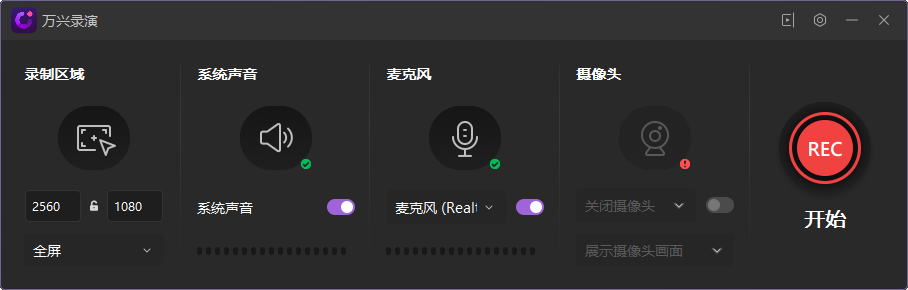
注意:您需要事先将网络摄像头连接到计算机,以便软件在运行后自动检测。
步骤3:完成基本设置后,按红色大按钮开始录制。 您可以根据需要将网络摄像头窗口移动到录制区域的任何位置。

要停止屏幕录制,请单击“暂停录制”按钮或按 F9。 您可以再次按 F9 继续录制。
